Hvordan doble understrekingen i Excel 2013
Å jobbe med data er ofte mer enn bare å bruke riktig formel for å utføre beregningene. Det er mange forskjellige typer formatering som du kan bruke på tallene eller ordene i Excel-regnearket ditt, og selv svært erfarne Excel-brukere vil neppe møte, mye mindre bruk, av alle disse alternativene. Et av formateringsalternativene som jeg ser veldig lite av, er understreking annet enn det vanlige alternativet for understreking i Excel. Men det er faktisk flere forskjellige understrekingsalternativer i Excel 2013, inkludert et dobbelt understrekingsalternativ.
Guiden vår nedenfor viser deg hvordan du velger en celle eller en gruppe celler, deretter bruker du formatering som vil bruke en dobbel understrek på dataene i disse cellene. Hvis du jobber med en kollega eller klient som krever at visse felt har dobbelt understrek, kan du følge denne guiden.
Hvordan dobbelt understreke en verdi (tall eller bokstaver) i Excel 2013
Trinnene i denne artikkelen ble utført i Excel 2013, men vil også fungere i Excel 2010 eller 2016.
Trinn 1: Åpne regnearket som inneholder verdien (e) du vil dobbelt understreke.
Trinn 2: Velg cellen (e) som du vil bruke den dobbelte understrekingen. Merk at du kan velge en hel rad ved å klikke på radnummeret til venstre på arket, eller du kan velge en hel kolonne ved å klikke på kolonnen bokstaven.

Trinn 2: Klikk på kategorien Hjem øverst i vinduet.
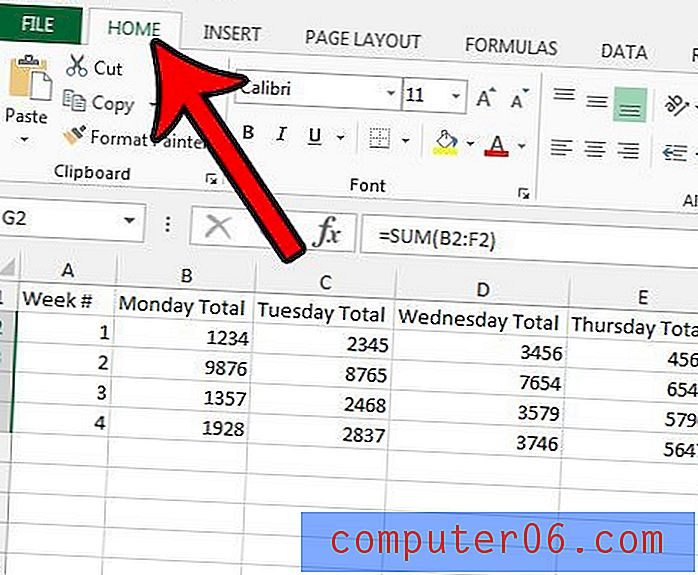
Trinn 3: Klikk på den lille fontinnstillinger- knappen i nedre høyre hjørne av Font- delen av båndet.
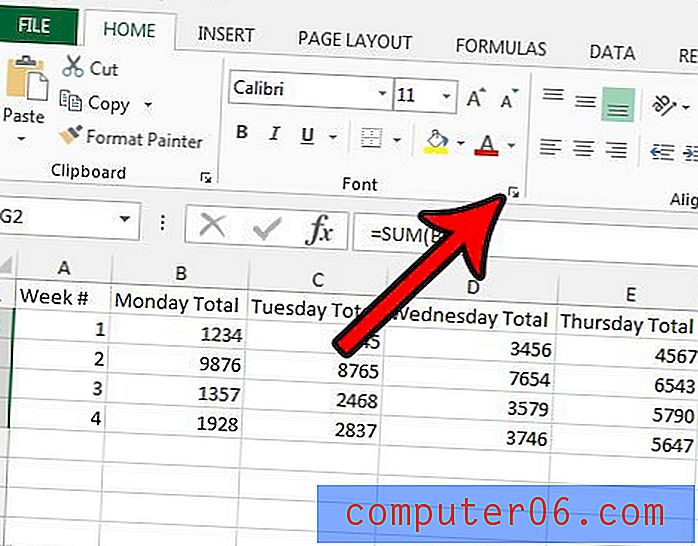
Trinn 4: Klikk på rullegardinmenyen Understrek, velg dobbeltalternativet, og klikk deretter på OK- knappen nederst i vinduet. Merk at det også er et understrekingsalternativ for dobbeltregnskap, hvis du foretrekker å bruke stylingen i stedet.
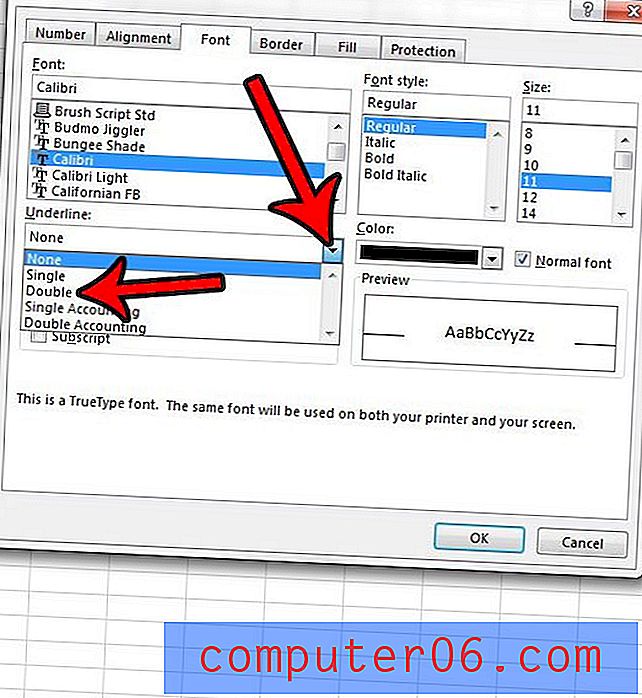
Er det brukt for mye formatering på cellene dine, og det blir vanskelig å redigere eller fjerne det? Lær hvordan du tømmer all din celleformatering i Excel og begynner på nytt med data som ikke inneholder noen formatering.



